如何自己重装系统win10(怎么自己重装系统win10)
发布时间:2024-02-05 14:20:41
如何自己重装系统win10?
如果遇到电脑出现了故障需要自己动手解决,你会怎么办呢?在小编看来,与其繁琐地排除问题找到原因再解决,还不如直接换个新系统!那么如何更新新系统呢?这就需要用到u盘启动盘了。这工具不仅能应对各种常见的系统故障,还能在问题较为严重时通过系统重装,使电脑恢复正常。如果你有兴趣学习这一操作过程,接下来请看详细的操作步骤吧!

一、重装系统所需工具
1、电脑类型:笔记本/台式均适用
2、系统版本:win10专业版
3、装机工具:电脑店u盘启动盘制作工具(点击链接下载)
二、重装系统前期准备
1、备份正版产品ID:右键“我的电脑”属性,把系统信息下面的“产品ID”复制、截图等方式保存好,下次重装系统时输入即可。
2、备份注册表:注册表里面存放着计算机的所有设置和各种软硬件的注册信息,重装系统也会删除注册表。有些安装在非系统盘的软件重装后也不能直接打开运行了,需要重新安装。
若不想重新安装软件的话可以将注册表备份下来,装完后再还原就可以直接使用了,注意是安装在非系统盘的软件才行哦。当然,如果这个对你无所谓的话可直接忽略!
3、下载win10专业版的镜像文件,想要快速下载的朋友们,可以进入msdn网站,在操作系统栏目找到对应的镜像,复制其下载链接,打开迅雷就可下载了!
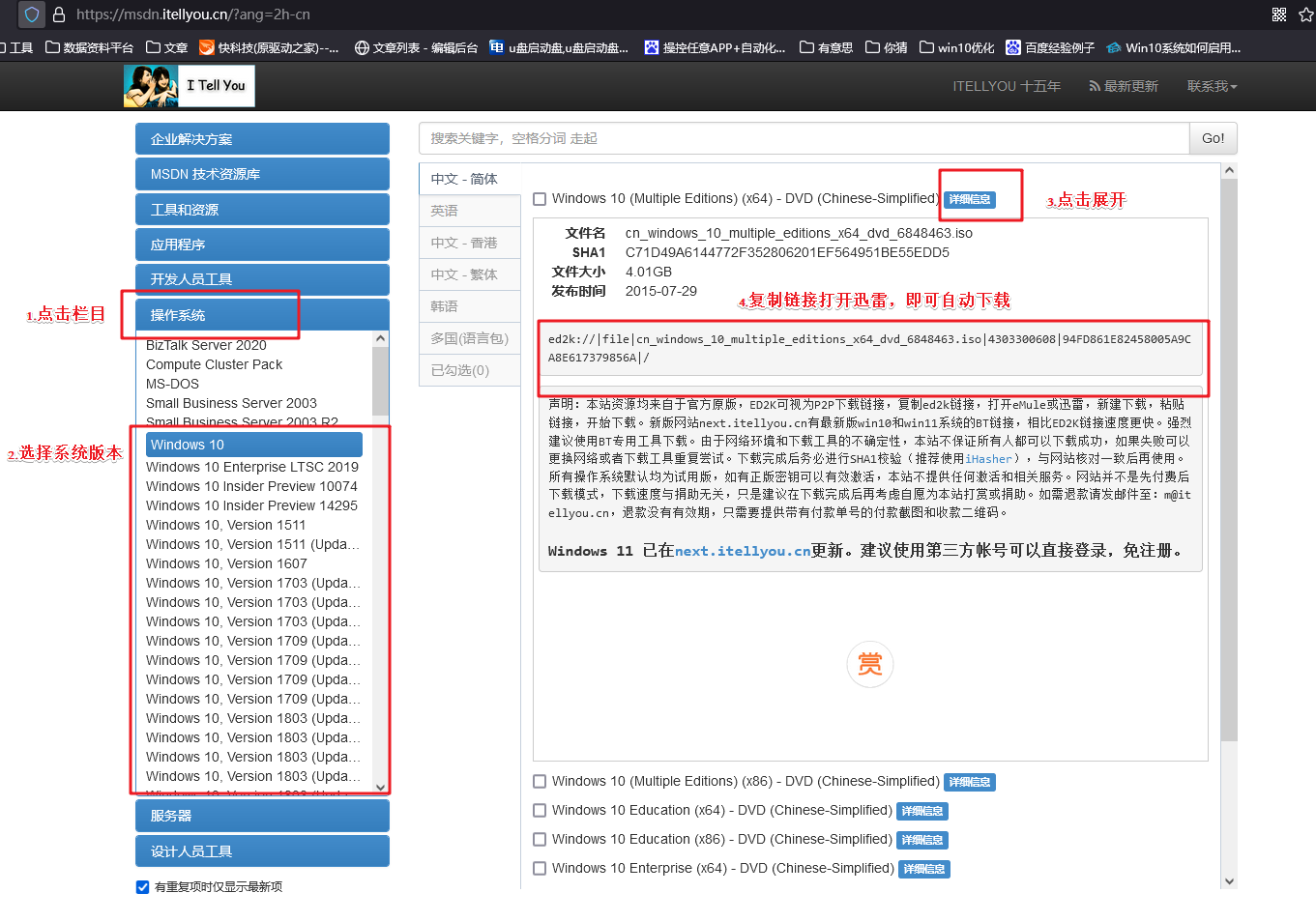
三、重装系统详细教程
1、制作u启动盘
a.在电脑店官网中,切换到下载中心,点击【立即下载】,即可下载电脑店,这一制作启动盘所需的工具。
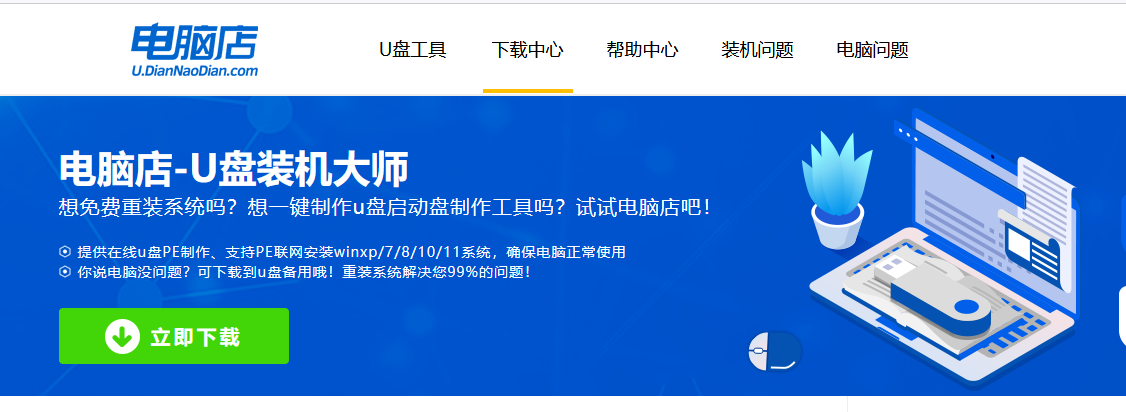
b.下载好电脑店u盘启动盘制作工具后,解压并打开。
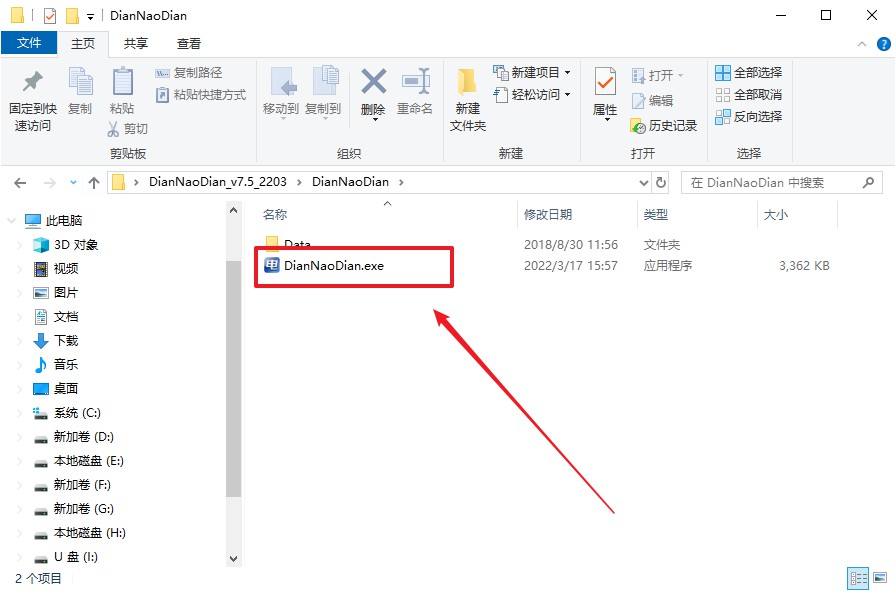
c.在界面中选择u盘,以及【启动模式】和【分区格式】,点击【全新制作】。
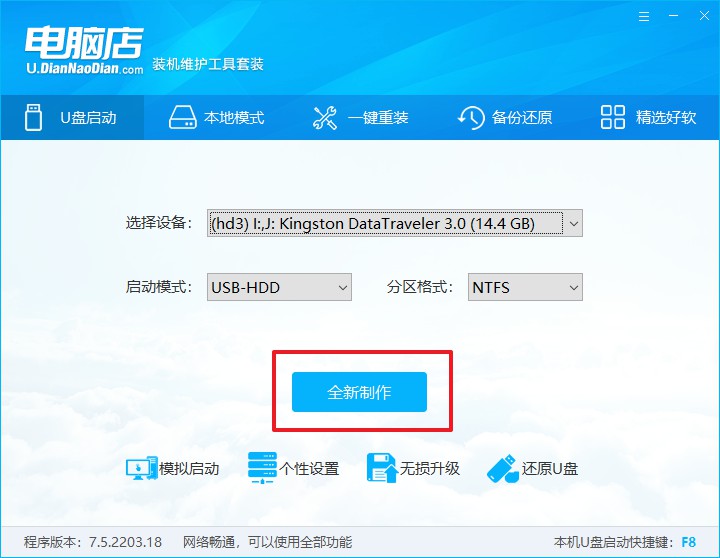
d.等待制作,制作成功后会有弹框提示,你可以根据自己的需要点击查看教程。
2、BIOS设置u盘启动
a.在电脑店官网首页查询u盘启动快捷键,如下图所示:
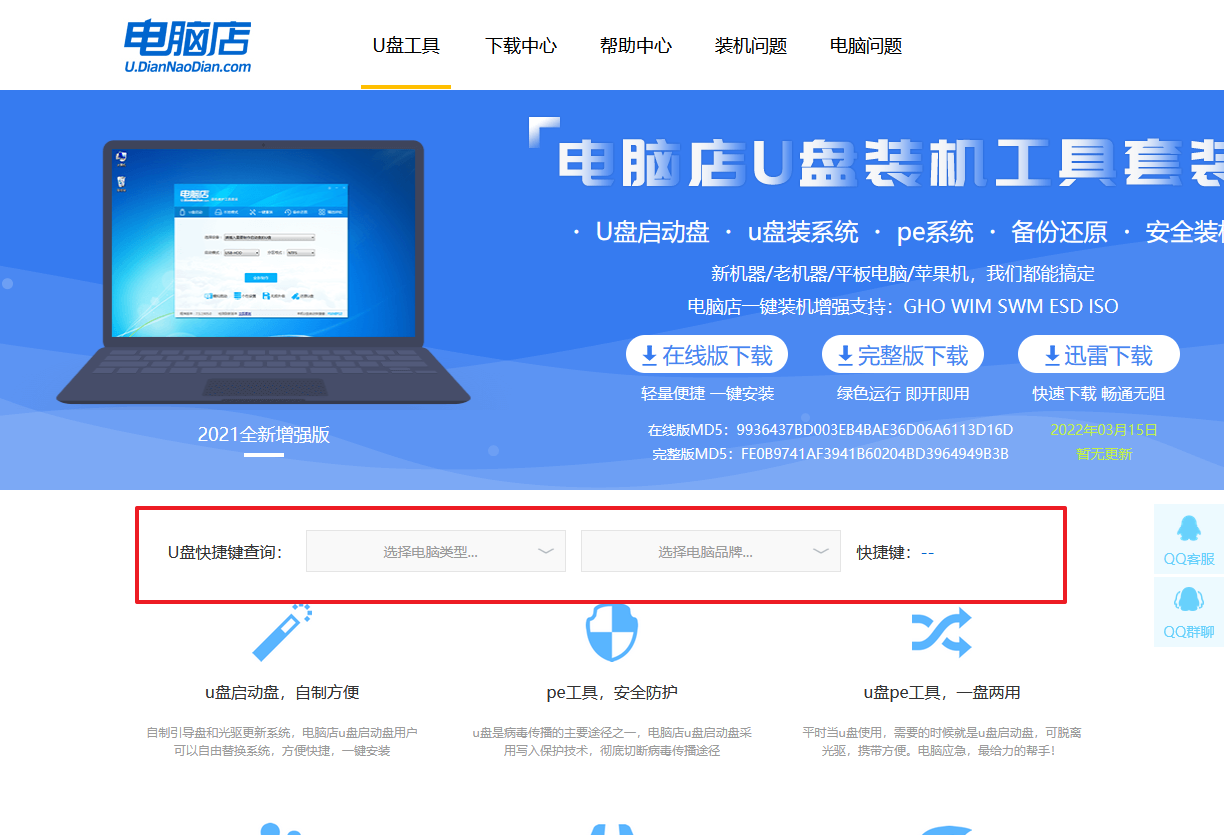
b.u盘启动可直接使用启动快捷键,插入u盘启动盘后开机,不停按下快捷键,即可进入选择界面。
c.在启动项设置界面,大家找到u盘启动盘,选中后回车确认就可以了。
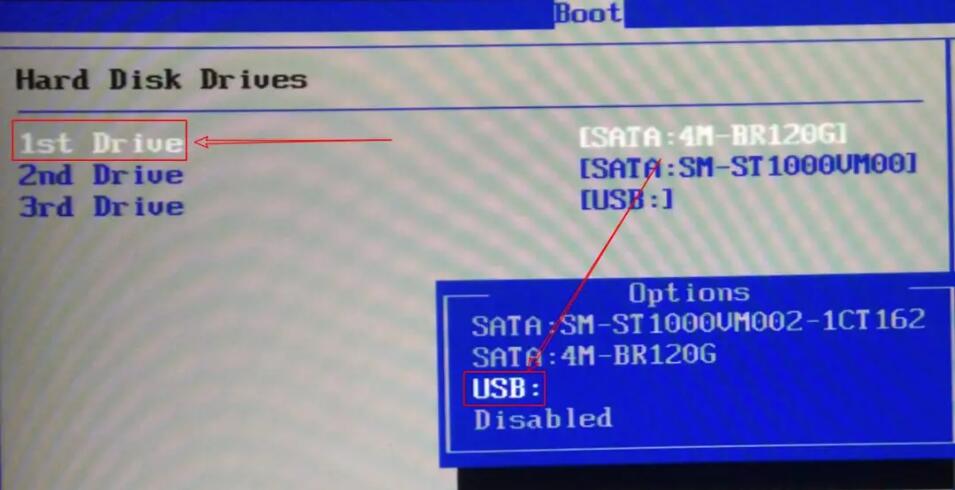
d.再次重启后,电脑会进入电脑店winpe主菜单,新机型电脑选择【1】,旧机型选择【2】,回车。
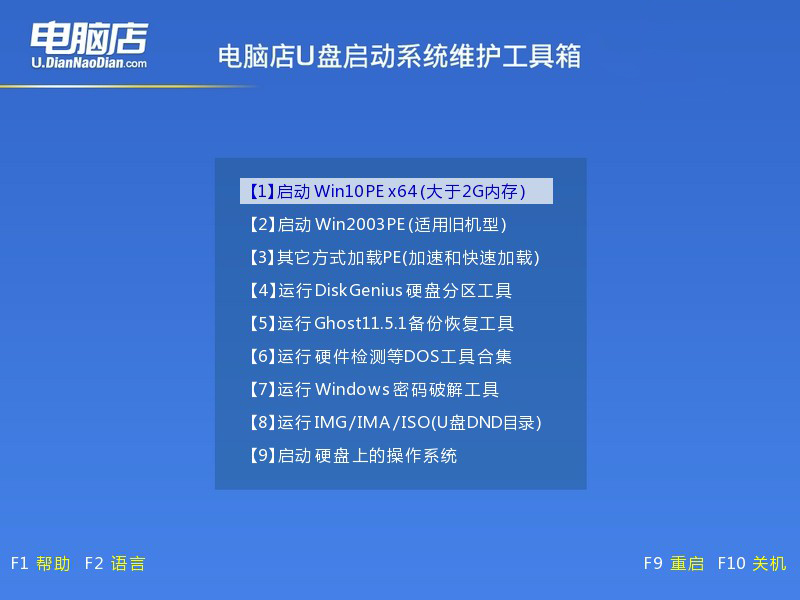
3、u盘装系统
a.设置完电脑店主菜单后进入winpe,找到并打开一键装机的软件。
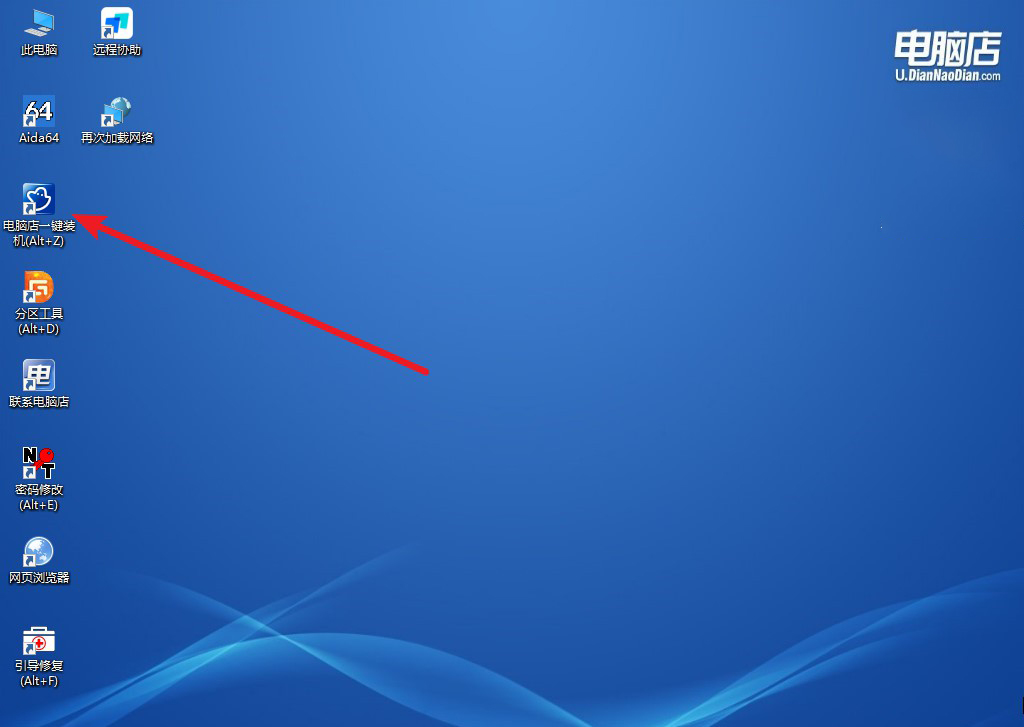
b.点击【打开】选择已下载的镜像系统,注意勾选安装盘符,最后点击【执行】即可开始下一步。
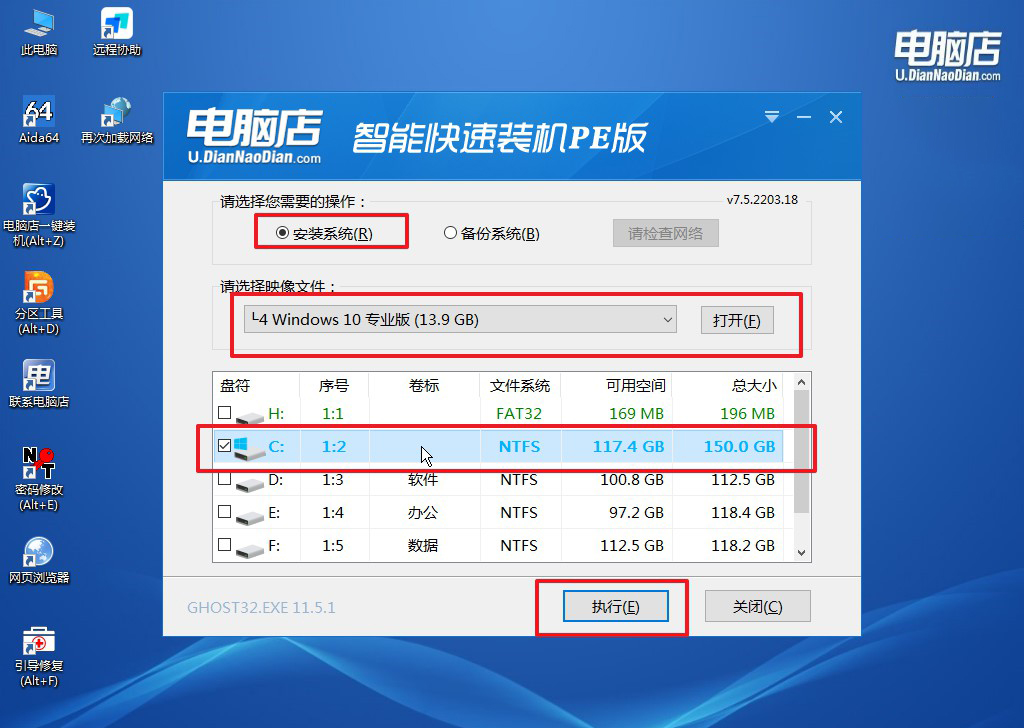
c.在这窗口中,可勾选【完成后重启】,亦可在安装后手动点击重启。
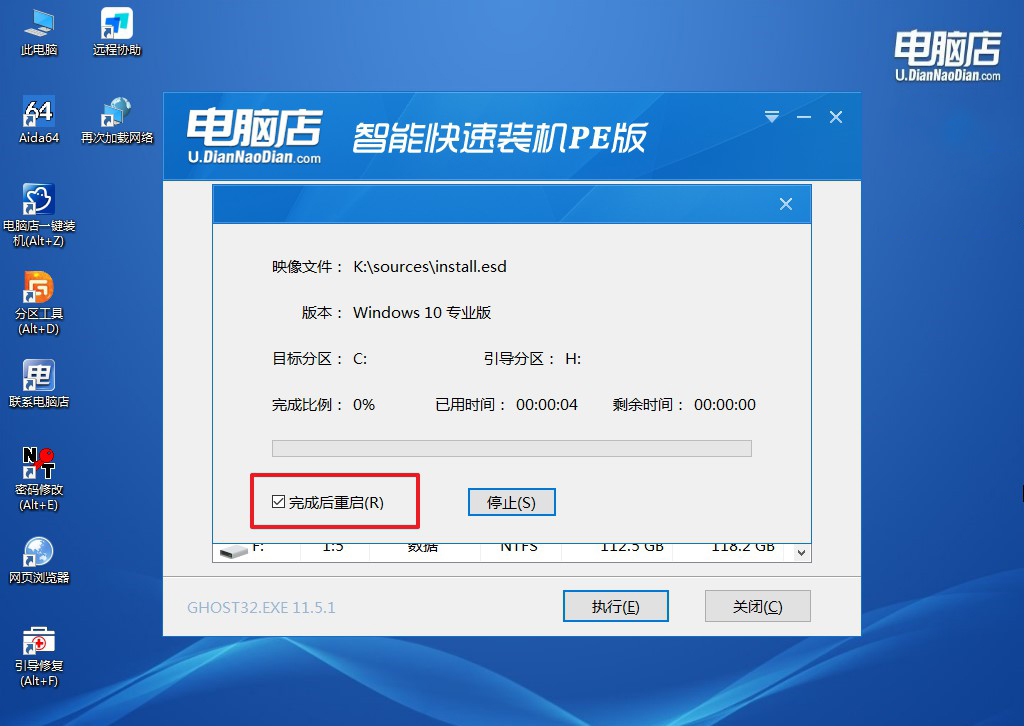
d.等待安装重启即可进入win10系统。
四、重装系统后可能碰到的问题
为什么我的电脑音响重装系统后没声音了?
重装系统后电脑音响没有声音可能是由于缺少正确的音频驱动程序或者驱动程序未正确安装所致。
解决方法包括检查设备管理器中的音频驱动程序是否已正确安装,并更新或重新安装驱动程序。你可以访问电脑制造商的官方网站,下载并安装最新的音频驱动程序。另外,确保操作系统已经完成所有的更新也可能有助于解决此问题。
如果问题仍然存在,可以尝试检查音频设置,确保音量设置正确且没有静音选项被启用。如有需要,可以考虑寻求专业技术支持以获取更详细的帮助。
怎么自己重装系统win10的详细教程就跟大家分享到这里了。对于电脑故障,小编的方法是先尝试解决问题,然后考虑更新或重装系统。使用u盘启动盘可以使这个过程更加顺利和可行,特别是在系统问题比较严重或难以修复的情况下。有了这个工具,大家就能够更灵活地处理各种系统故障,确保电脑能够保持良好的运行状态。

